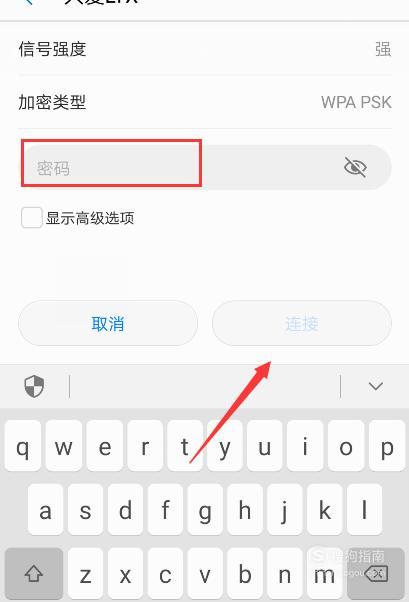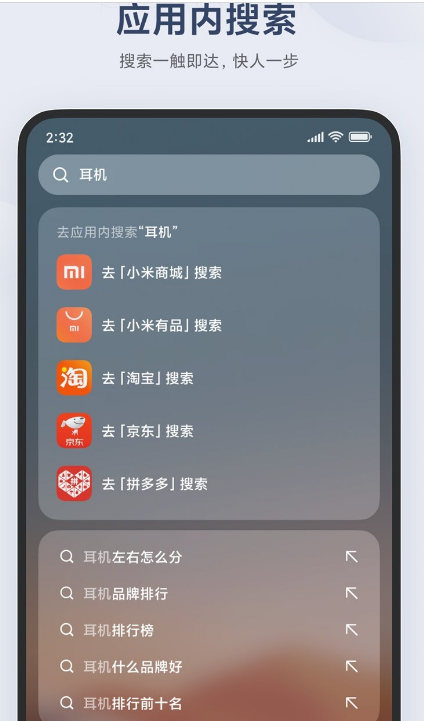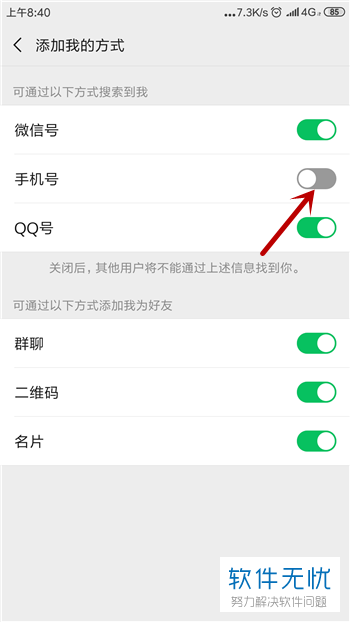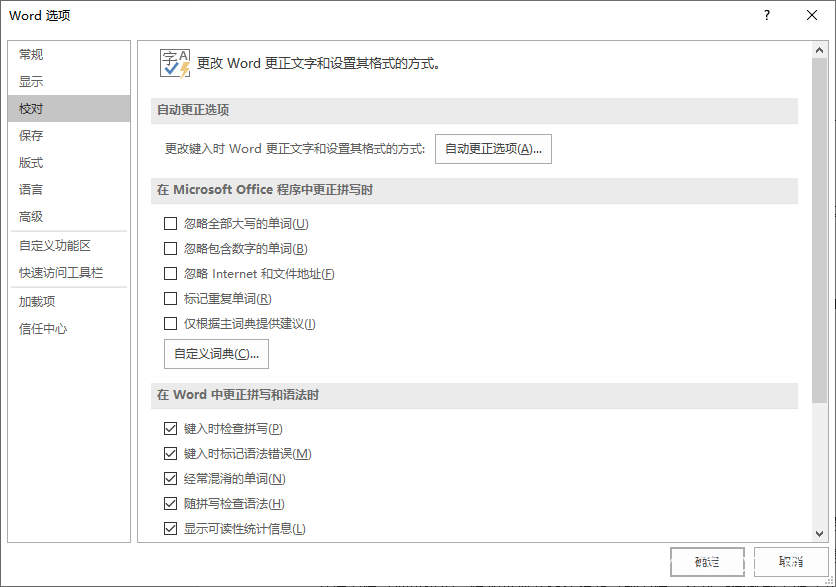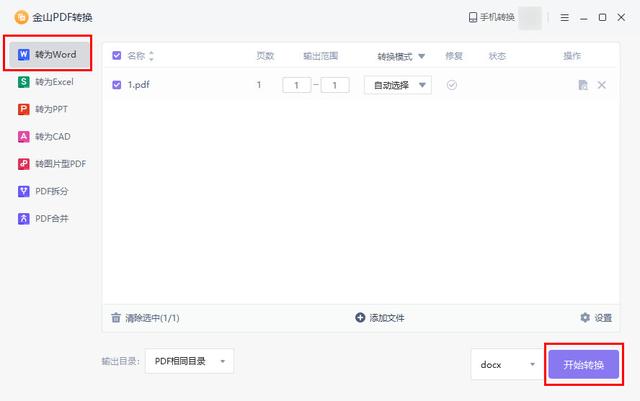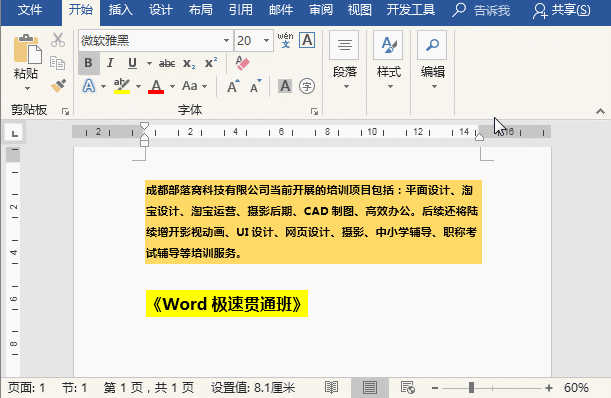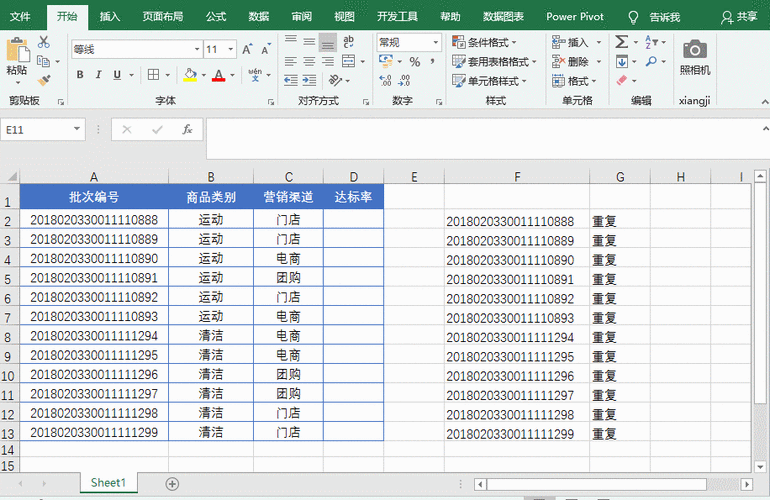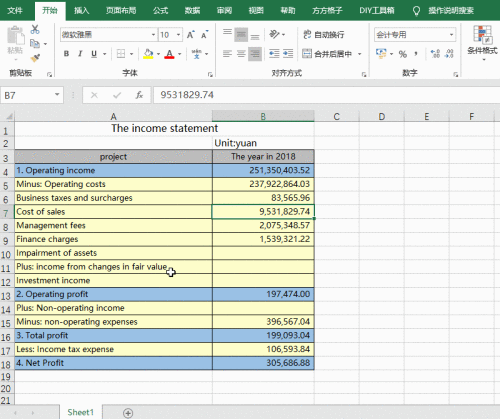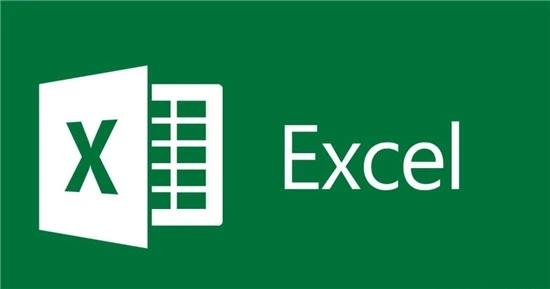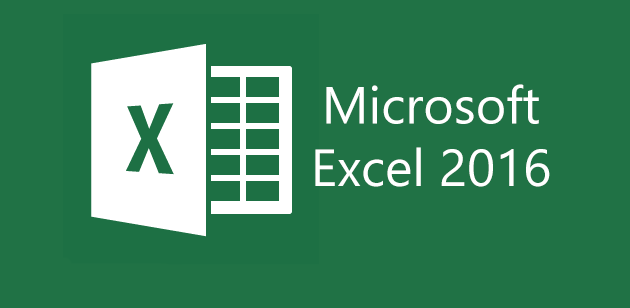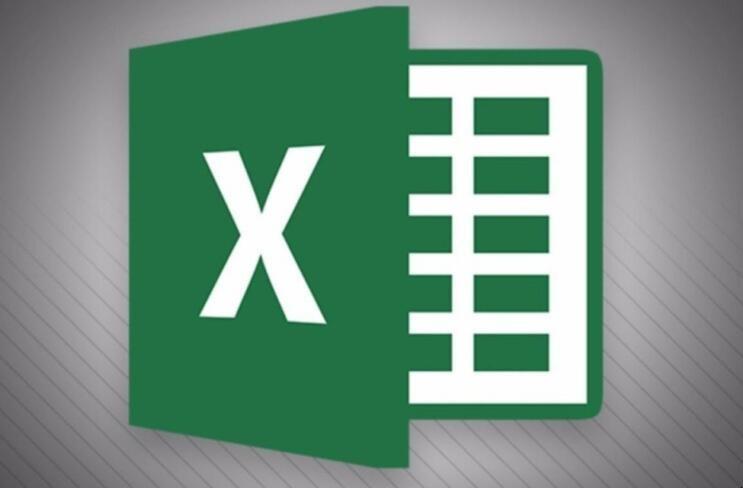软件怎么下载到u盘上(下载软件至U盘教程)
在当今数字化的时代,软件的使用和传输变得愈发频繁。其中,将软件下载到 U 盘上是一种常见的需求,无论是为了在多台设备间传递程序,还是在没有网络连接的情况下进行软件安装,掌握这一技巧都显得尤为重要。
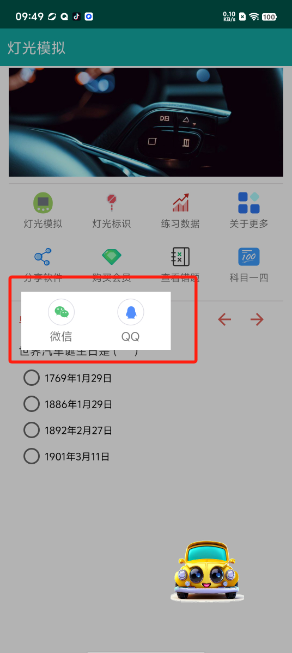
文章大纲如下:首先介绍准备工作,包括所需的硬件与软件;接着详细讲解下载步骤,从选择合适的下载源到完成下载并进行验证;然后阐述下载过程中可能出现的问题及解决方法;最后总结相关要点并强调一些注意事项。以下将依据此大纲展开具体说明。
一、准备工作
硬件方面,需要准备一个容量足够的 U 盘,其容量应大于要下载的软件大小,以确保能够完整存储软件文件及其相关组件。例如,若要下载一款大型游戏软件,U 盘容量可能需要 16GB 甚至更高。同时,要保证 U 盘的质量良好,避免出现数据丢失或损坏的情况。
软件方面,确保电脑安装了可靠的浏览器,如 Chrome、Firefox 等。浏览器是访问互联网下载软件的窗口,其稳定性和安全性直接影响下载过程。此外,还需安装可靠的杀毒软件,在下载完成后对 U 盘进行病毒扫描,防止恶意软件感染电脑系统或传播给他人。
二、下载步骤
1.选择合适的下载源:找到可信赖的软件官方网站或者知名软件下载平台。官方网站通常能提供最新版本且安全无恶意插件的软件,而像 CNET 下载中心等正规平台也会对软件进行筛选和检测。例如,若要下载办公软件 Microsoft Office,直接访问微软官方网站进行下载是最佳选择。
2.开始下载:在选定的下载页面,点击下载链接后,浏览器会弹出下载对话框。在此对话框中,选择保存路径为插入电脑的 U 盘对应的磁盘分区。例如,如果 U 盘被识别为 E 盘,就在保存路径栏中输入“E:\”。然后点击“保存”按钮,浏览器便开始将软件文件下载到 U 盘中。
3.下载过程与进度监控:下载时间取决于软件大小以及网络带宽。较大的软件可能会花费较长时间,此时可以留意下载进度条的变化,了解下载情况。若下载速度过慢或中断,可能是网络问题或服务器繁忙所致,可尝试暂停后继续下载或更换网络环境后重新下载。
4.下载完成验证:下载完成后,查看 U 盘中是否出现了完整的软件安装包文件。对于一些压缩格式的软件安装包,如.zip 或.rar 格式,可以使用解压缩软件打开检查内部文件是否完整且无损坏。若有损坏,可能需要重新下载。
三、常见问题及解决方法
1.U 盘无法识别:可能是电脑 USB 接口故障或 U 盘本身损坏。尝试更换其他 USB 接口或使用其他 U 盘再次操作。
2.下载速度极慢:除了上述网络和服务器因素外,也可能是浏览器限制了下载速度。可在浏览器设置中适当调整下载速度限制或尝试使用下载加速工具(但需注意其安全性)。
3.软件安装包不完整或损坏:除了重新下载外,还可检查下载过程中是否有病毒入侵导致文件损坏。使用杀毒软件进行全面扫描后再进行下载操作,或更换下载源重新下载,以获取完整的软件安装包。
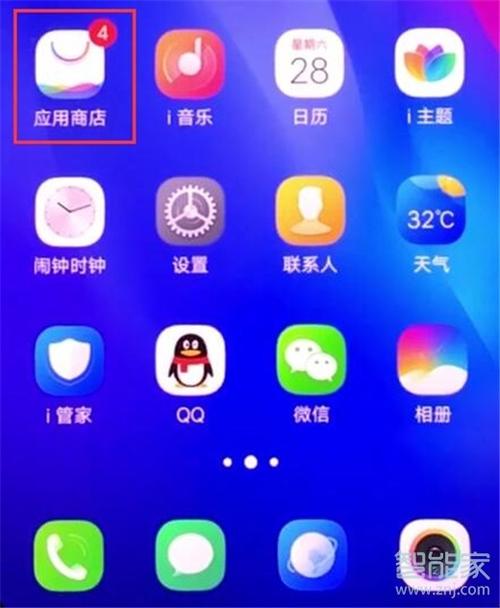
将软件下载到 U 盘上虽然看似简单,但也需要仔细做好每一步准备工作,遵循正确的下载步骤,并及时解决可能出现的问题。同时,要始终保持警惕,确保下载的软件来源安全可靠,避免因下载未经授权或包含恶意软件的文件而造成损失。只有这样,才能高效、安全地完成软件到 U 盘的下载任务,满足我们在不同场景下对软件的使用需求。
本文系作者个人观点,不代表本站立场,转载请注明出处!